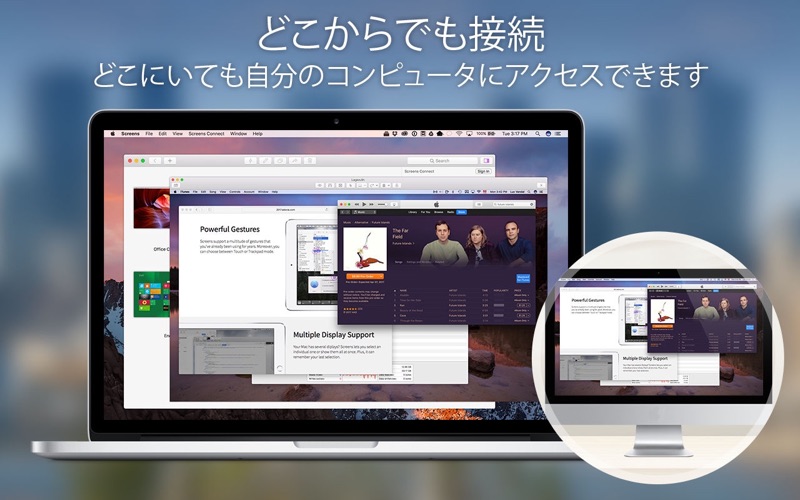
どこからでも自分のコンピュータにアクセスしましょう!
自宅に置いてあるスプレッドシートで作業する。何万キロも離れたサーバでソフトウェアアップデートを実行する。遠く離れて暮らす父のコンピュータを手伝う。
Screensを使えば、リビングやお気に入りのカフェなど、世界中どこからでもMac、Windows、Linux PC、または Raspberry Piに接続して、コントロールできます。
主な機能
• どこからでも接続
Screens ConnectをMacやWindows PCにインストールすれば、世界中どこからでも簡単にアクセスできます。
• カーテンモード
Macのデスクトップにアクセス中、デスクトップを隠したままにしておけます。
• ファイルを転送
ドラッグ&ドロップを使ってMac間でファイルを共有できます。
• 安全に接続
Screensはセキュリティ保護された接続であなたのコンピュータに接続します。
セッションを選択
自分自身として接続したり、他のMacユーザとセッションを共有できます。
• 複数のディスプレイをサポート
お使いのMacには複数のディスプレイがありますか。 Screensは個別に1つのディスプレイを選択することも、すべてを1度に表示することもできます。
• クリップボード共有
リッチテキスト、URL、イメージなどをローカルやリモートのクリップボードを通して交換できますまた、同期しておくこともできます。
• Touch Barをサポート
適応性のある便利なショートカットに直接指先からアクセスできます
• グループ
保存した画面をグループとしてまとめておけば、整理整頓が簡単です。
• 友達、家族、同僚をヘルプ
お友達やご家族に無料のScreens Expressユーティリティをダウンロードしてもらうと、彼らのMacにアクセスして、問題が起きた時に手伝ってあげたり、Appをアップデートしてあげたりできます。
その他の機能
• ワンクリックユーザパスワード
• iCloudまたはDropbox経由でコンテンツを同期
• 適応性のある画質
• URLスキームをサポート (RFC 2396)
• SSHキーをサポート
• 監視モードと制御モード
• ホットコーナーをサポート
• 接続解除する前にコンピュータにコマンドを送信
• その他数多くの機能を満載!
特別要件
• Windows PCに接続するには、UltraVNCまたはTightVNCなどのVNCサーバを必要とします。
• Windows、Linux PC、およびRaspberry Piは、テキストとURLの受信、送信のみが可能です。
• Screensはコンピュータから音声を受信しません。これは、このAppが使用しているRFBプロトコルの制限によるものです。
• Screens Connectは、OS X 10.6.8 Snow Leopard、またはそれ以降を必要とします。無料のScreens IDを作成する必要があります。
詳細はScreensのユーザガイドをご参照ください。



